Vklop osvetlitve tipkovnice na prenosnem računalniku ASUS
Osvetlitev ozadja na tipkovnici prenosnega računalnika ASUS je odlična dekoracija in hkrati priročen dodatek, če morate uporabiti napravo v temi. Nadalje opisujemo, kako lahko omogočite in onemogočite osvetlitev ozadja na tem prenosnem računalniku.
Osvetlitev tipkovnice na prenosnem računalniku ASUS
Zaslonska tipkovnica je nameščena le na nekaterih modelih prenosnih računalnikov, ki v glavnem vključujejo igralne naprave.
- Več o prisotnosti poudarjanja iz uradne specifikacije ali preučevanju ključev "F3" in "F4" za prisotnost ikone svetlosti lahko izveste.
- Na tipkovnici mora biti gumb "Fn" operativen.
- Če želite vklopiti osvetlitev ozadja, držite tipko "Fn" in večkrat pritisnite gumb "F4" . Glede na število klikov se osvetlitev osvetlitve postopoma poveča, kar vam omogoča, da izberete najbolj primerne vrednosti.
- Svetlost lahko zmanjšate enako, vendar morate namesto prejšnje kombinacije uporabiti kombinacijo tipk "Fn + F3" .
- V nekaterih primerih lahko osvetlitev osvetlitve popolnoma izklopite s pritiskom gumba "Fn" in "Space" .


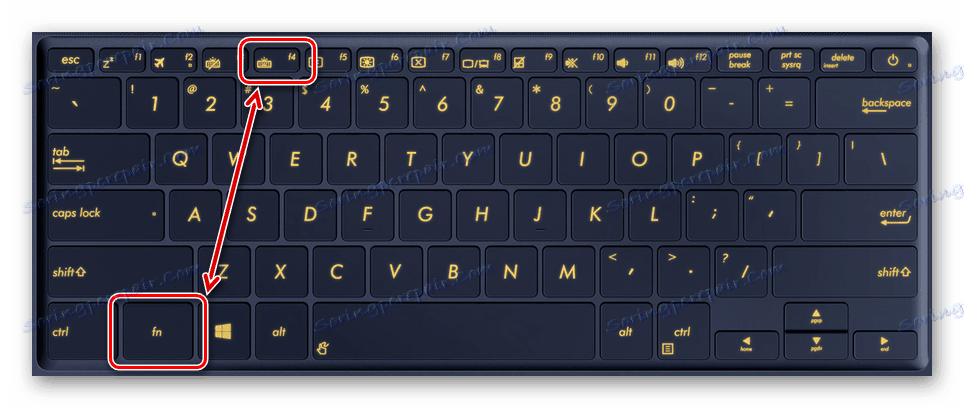

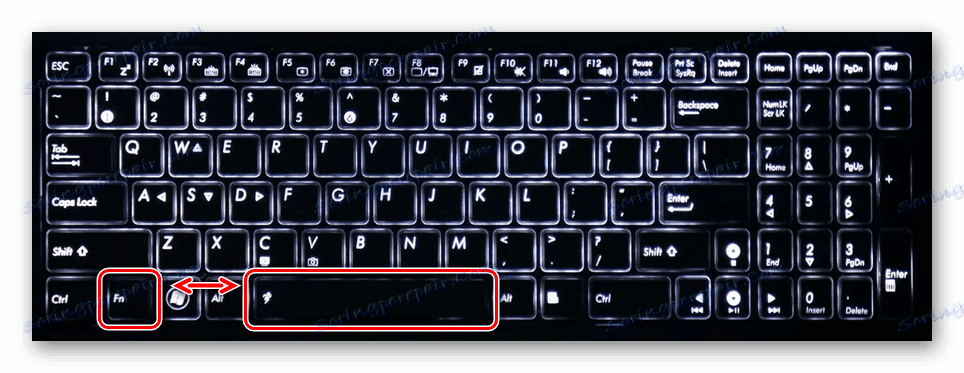
Opomba: sistemskih orodij ne more onemogočiti osvetlitve.
To zaključuje ta članek, ker v skladu s specifikacijo ASUS osvetlitev ozadja ni mogoče izključiti z drugimi bližnjicami na tipkovnici. Če se na vašem prenosnem računalniku uporabljajo druge kombinacije, nam pošljite obvestilo v komentarjih.
